Antes de mais nada, iniciar um código no VBA é bem simples. E indo direto ao ponto, você precisa primeiramente habilitar a guia “Desenvolvedor” do Excel e depois saber criar um módulo dentro do VBA. Pois através deste post você aprenderá passo a passo Como Iniciar Um Código no VBA.
Aprenda Como Iniciar Um Código no VBA
Primeiramente, conforme mencionamos anteriormente, siga os seguintes passos através dos tutoriais abaixo:
- Para habilitar, veja esse link: Como habilitar a guia Desenvolvedor no Excel.
- Criar um módulo no VBA: Como Criar e Deletar Módulo no VBA.
Depois de verificar todos os links, você será capaz de dar os primeiros passos com o VBA.
O Visual Basic Applications é a mesma coisa de VBA, ou seja, dentro dele você é capaz de gerar códigos para desenvolver projetos encima da planilha do Excel.
Sendo assim, o VBA se comunica com a planilha do Excel, eles funcionam em conjunto.
Baixe a planilha para praticar o que foi ensinado neste tutorial:
Como Iniciar Um Código no VBA
Com o módulo aberto, temos a janela inicial do VBA, veja abaixo:
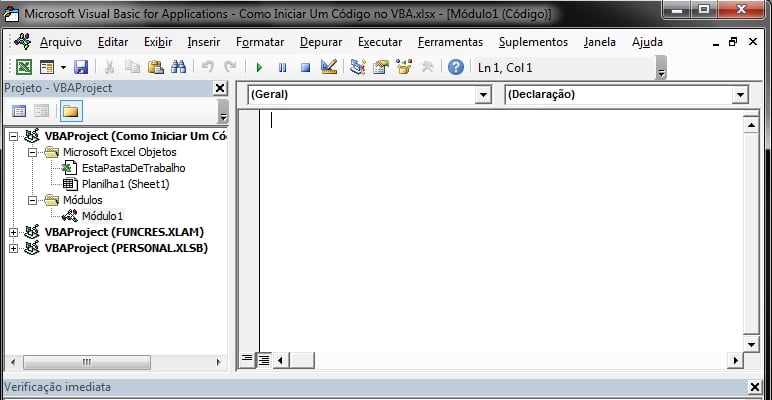
Em seguida, dentro dessa janela em branco, será o local de onde o código será escrito.
Para iniciar um código, devemos iniciar com a palavra “Sub”, veja:
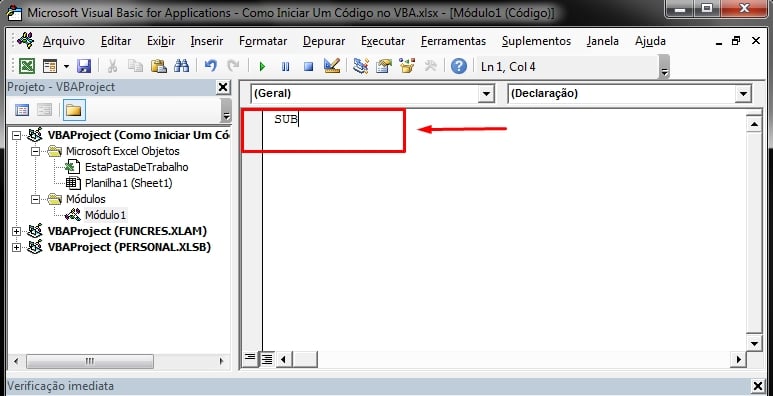
Esse “Sub” indica a inicialização do código, que diz que algum procedimento será aplicado.
Além disso, perceba que depois do “Sub”, temos que dar um nome para nosso código, esse tipo de nome não pode conter espaços e caso você queira separar o nome, insira um Underline ( _ ).
Como por exemplo, colocaremos o nome “Exemplo_01”, veja:
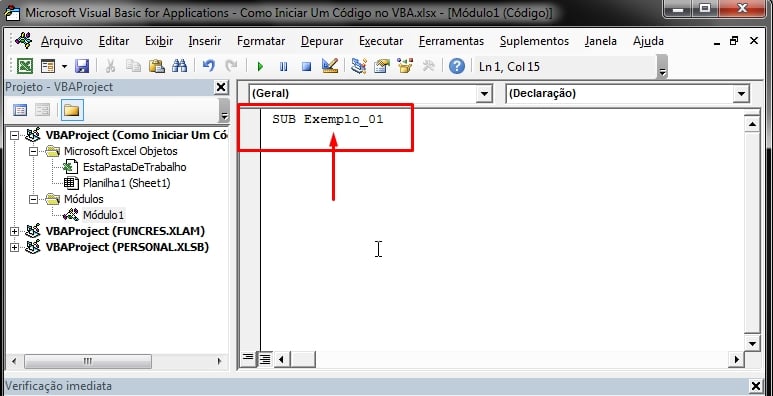
No entanto, para finalizar a inicialização do código, depois do nome que damos a ele, vamos abrir e fechar parênteses, veja:
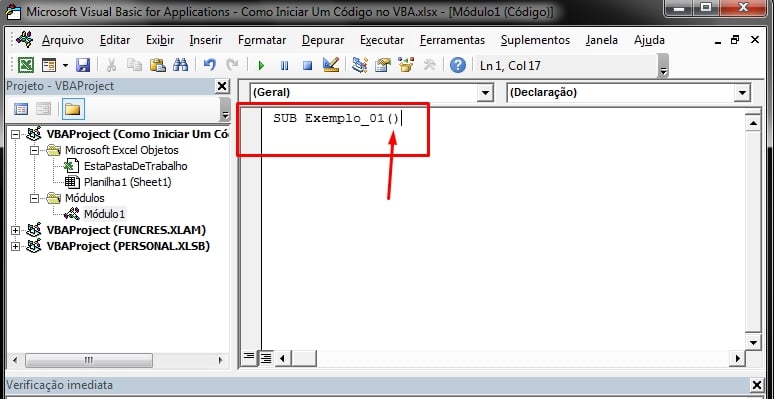
É tipo como se fosse uma função do Excel, onde abrimos e fechamos os parênteses da função.
E ao pressionar a tecla “Enter” para confirmar o VBA automaticamente reconhece a finalização do código, veja:
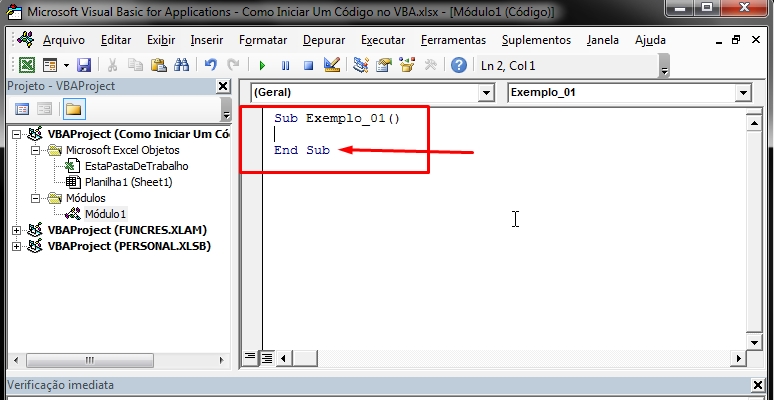
“End Sub” significa a finalização do código, seria End = Fim, fim do “Sub”.
Agora, todo esse espaço entre “Sub Exemplo_01()” e “End Sub”, você digitará seu código, veja:
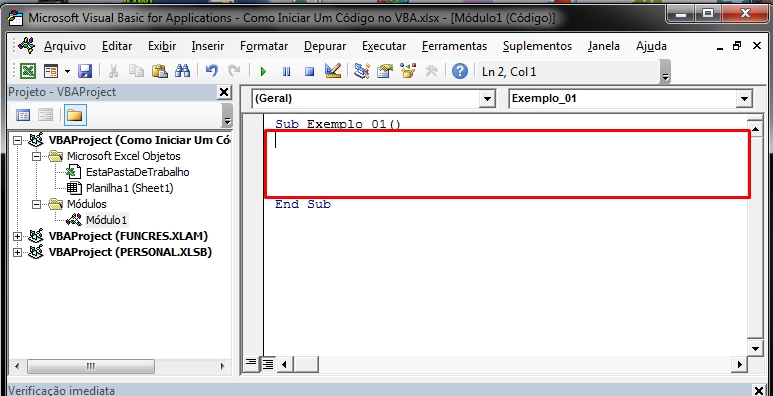
Você deve digitar o código entre esses parâmetros, veja um exemplo:
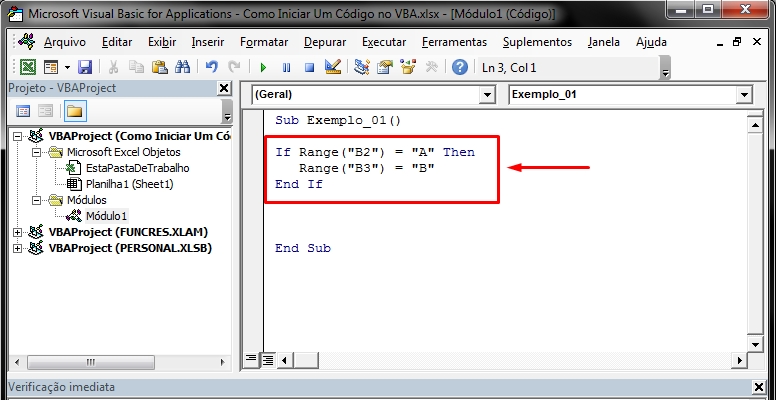
Na imagem acima, usamos a função “IF” para criar uma condição, note que todo o código funcional, está entre os parâmetros que mencionamos acima.
Pronto! Esses são os passos iniciais que você deve saber para começar a usar o VBA. E uma dica que podemos lhe oferecer é que quando você quiser testar se código ou iniciar, pressione a tecla “F5” dentro do módulo do VBA.
Assim, seu código será executado.
Curso de Excel Completo: Do Básico ao Avançado.
Quer aprender Excel do Básico ao Avançado passando por Dashboards? Clique na imagem abaixo e saiba mais sobre este Curso de Excel Completo.
Por fim, deixe seu comentário sobre o que achou, se usar este recurso e você também pode enviar a sua sugestão para os próximos posts. Até breve!















